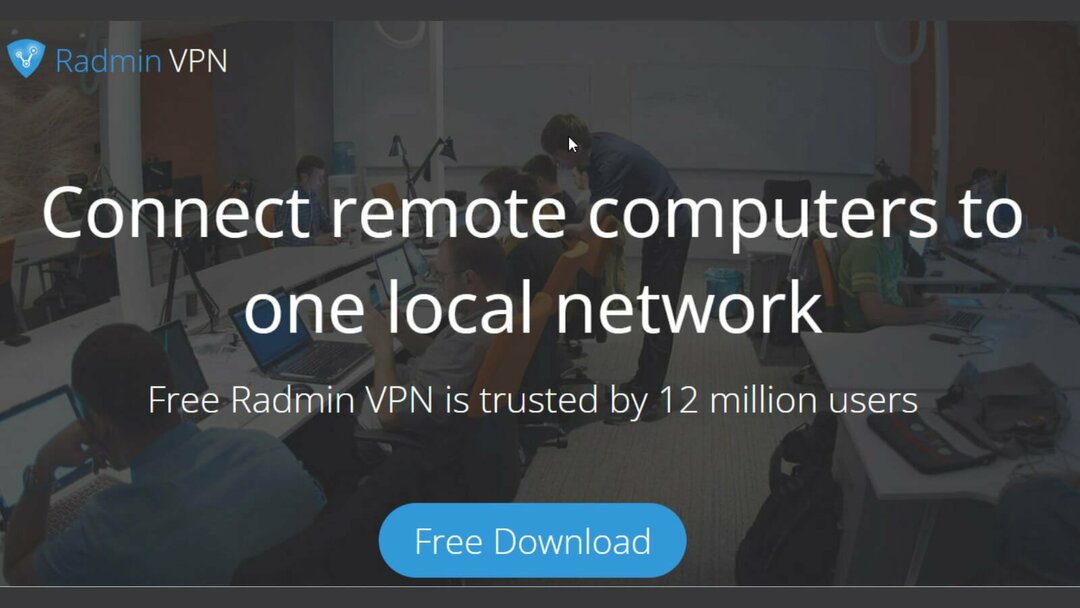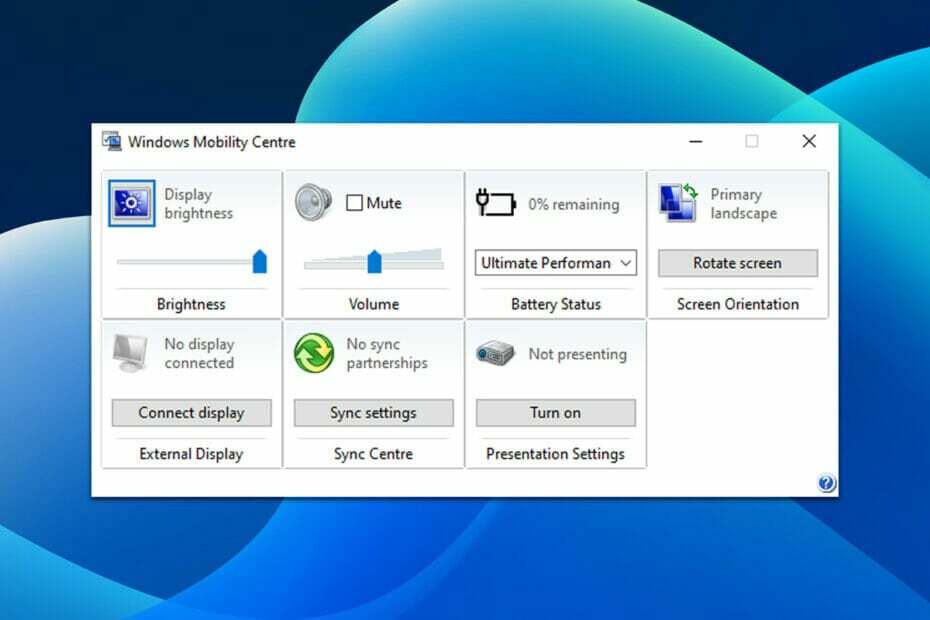- Pentru a-și optimiza noul sistem de operare, Microsoft a eliminat multe caracteristici din Windows 11.
- Mai multe opțiuni esențiale de multitasking au dispărut, ceea ce i-a făcut pe mulți utilizatori nemulțumiți.
- Multe funcții de personalizare au dispărut, de asemenea, împiedicând utilizatorii să schimbe interfața de utilizare.
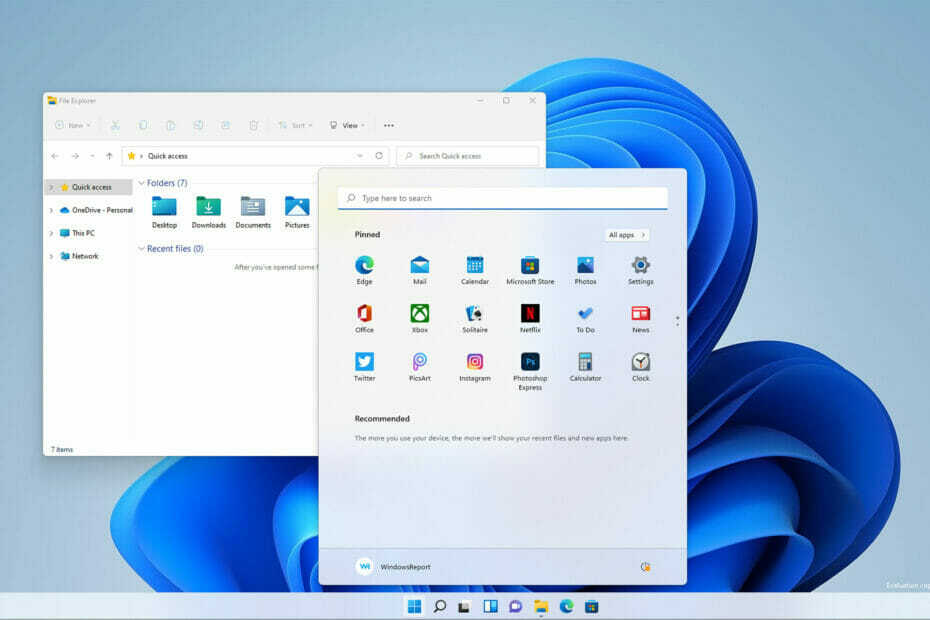
XINSTALAȚI FĂCÂND CLIC PE DESCARCARE FIȘIER
Acest software va repara erorile comune ale computerului, vă va proteja de pierderea fișierelor, malware, defecțiuni hardware și vă va optimiza computerul pentru performanță maximă. Remediați problemele PC-ului și eliminați virușii acum în 3 pași simpli:
- Descărcați Instrumentul de reparare PC Restoro care vine cu tehnologii brevetate (brevet disponibil Aici).
- Clic Incepe scanarea pentru a găsi probleme Windows care ar putea cauza probleme PC-ului.
- Clic Repara tot pentru a remedia problemele care afectează securitatea și performanța computerului
- Restoro a fost descărcat de 0 cititorii luna aceasta.
Windows 11 este aici și aduce o mulțime de îmbunătățiri, mai ales în departamentul vizual cu o nouă interfață de utilizator.
Interfața de utilizare modernizată nu este singura modificare, iar noua versiune a introdus câteva funcții noi pe care mulți le vor găsi utile.
Din păcate, unele opțiuni au trebuit eliminate pentru a eficientiza noul sistem de operare, în timp ce altele au fost modificate sau combinate cu altele.
Dacă doriți să aflați mai multe, stați bine și continuați să citiți pentru a afla totul despre caracteristicile eliminate din Windows 11.
Care sunt cerințele Windows 11?
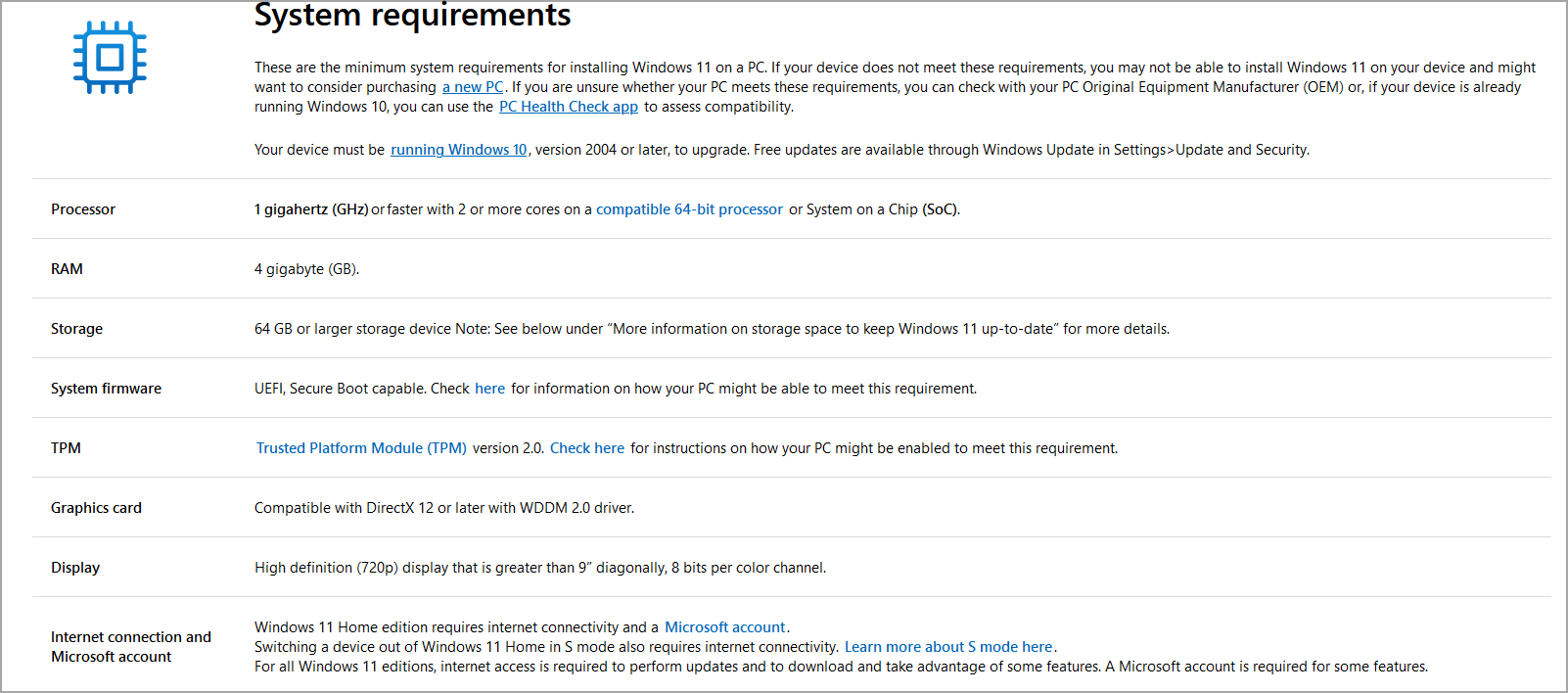
Windows 11 are cerințe similare ca și predecesorul său și sunt următoarele:
- Procesor compatibil dual-core de 1 GHz pe 64 de biți
- 4 GB RAM
- 64 GB stocare
- UEFI cu pornire securizată
- TPM 2.0
Cea mai mare schimbare este cerința TPM 2.0, dar încă poți instalați Windows 11 fără TPM.
Funcționează Windows 11 pe procesoare pe 32 de biți?
Nu, Microsoft a decis să renunțe complet la suportul pentru procesoarele pe 32 de biți, deoarece acestea nu au aceleași performanțe ca și omologii lor pe 64 de biți.
Procesoarele pe 64 de biți sunt un standard de mai bine de 10 ani, așa că nu este surprinzător faptul că iterația anterioară nu mai este acceptată.
Ce caracteristici au fost eliminate din Windows 11?
Bara de activități
- Abilitatea de a se mișca
Bara de activități din Windows 11 este blocată în poziția de jos și este imposibil să o mutați. Deși aceasta nu este o caracteristică pe care am folosit-o, a fost o opțiune de personalizare binevenită pentru mulți utilizatori.

În versiunile anterioare, puteți bloca bara de activități, dar o puteți muta și în orice parte a ecranului pentru a vă organiza mai bine spațiul de lucru.
- Fără suport pentru drag and drop
Când vine vorba de multitasking, posibilitatea de a accesa rapid fișierele este o necesitate, iar mulți utilizatori au făcut acest lucru pur și simplu trăgând și plasând fișiere în aplicațiile deschise din bara de activități.
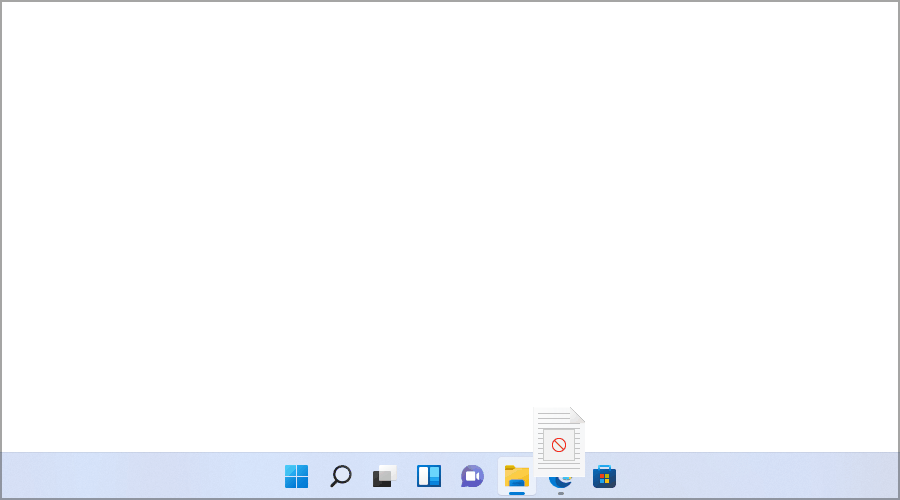
Din păcate, nu mai este posibil să faceți acest lucru în Windows 11, ceea ce este păcat, deoarece aceasta era o caracteristică multitasking esențială pe care noi și mulți alții o folosim zilnic.
Puteți în continuare să trageți și să plasați fișiere pentru a deschide aplicații, dar pentru ca această funcție să funcționeze, va trebui să plasați fișierul în fereastra aplicației și nu în pictograma Barei de activități.
- Opțiunile meniului din bara de activități
Versiunile anterioare de Windows aveau un meniu extins din bara de activități, dar acesta a fost aproape complet eliminat în cea mai recentă versiune.
În timp ce unele dintre opțiunile de meniu au fost neesențiale, altele au fost utile unora, dar, din păcate, cele mai multe dintre ele sunt eliminate pentru a simplifica interfața.
Versiunea mai veche v-a permis să ascundeți sau să afișați anumite pictograme, iar această funcție este încă disponibilă, dar a fost mutată în aplicația Setări.
A existat și o opțiune pentru Barele de instrumente și, deși nu am găsit niciodată această funcție prea utilă, suntem siguri că mulți au făcut-o.
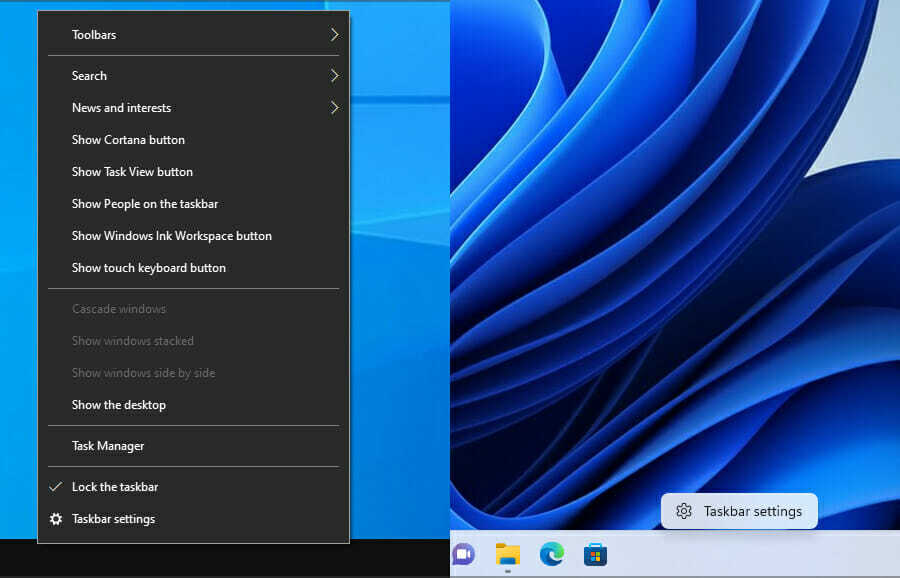
De asemenea, puteți utiliza meniul Taskbar pentru a rearanja ferestrele deschise sau pentru a afișa desktopul, ceea ce este un lucru pe care mulți utilizatori multitasking îl foloseau frecvent.
Cea mai mare plângere a noastră este eliminarea opțiunii Manager de activități, așa că nu o puteți porni mai rapid din bara de activități.
Vechiul meniu avea câteva caracteristici neesențiale, ceea ce l-a făcut mai mare decât trebuia, cu toate acestea, credem că eliminarea tuturor acestor opțiuni a fost inutilă.
- Eliminarea pictogramelor Oameni și Știri
În Windows 11, nu mai există pictograme Persoane sau Știri în bara de activități. În schimb, funcția Știri a fost mutată în secțiunea Widgeturi.
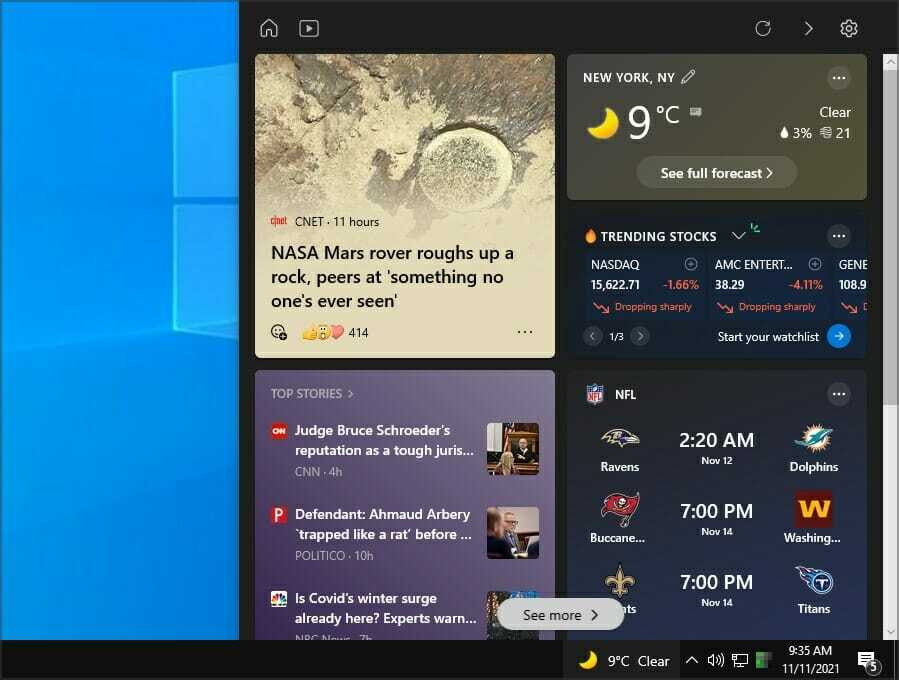
În opinia noastră, aceasta este mișcarea corectă, deoarece aceste două opțiuni nu ni s-au părut prea utile și, deși nu au dispărut, au fost mutate, astfel încât să fie mai puțină dezordine în bara de activități.
- Posibilitatea de a elimina pictogramele sistemului
Windows 10 era mai personalizabil decât Windows 11 și vă permitea să eliminați pictogramele de sistem din bara de activități.
Cea mai recentă ediție vă permite să le mutați în meniul overflow dacă doriți să le ascundeți, dar nu le puteți ascunde definitiv.
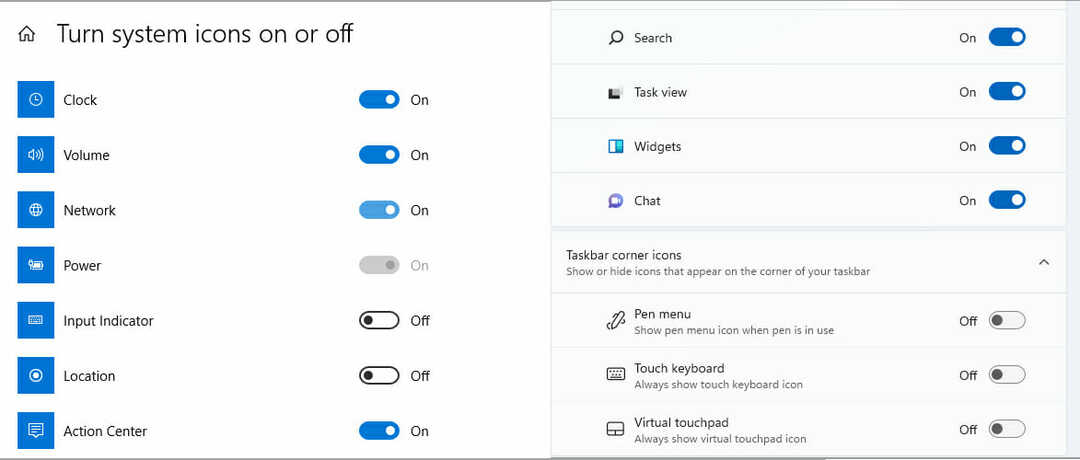
Aceasta înseamnă că nu mai puteți elimina pictograma de rețea, sunet sau ceas din bara de activități. Aceasta este doar o opțiune minoră de personalizare și este păcat că a dispărut.
- Mixer de volum vechi
Mixerul de volum a fost probabil una dintre cele mai utile caracteristici pe care utilizatorii le-au avut în bara de activități, deoarece le permite să ajusteze cu ușurință nivelurile de volum ale fiecărei aplicații.
Din păcate, această opțiune nu mai este disponibilă în forma sa veche și a fost mutată în aplicația Setări. Cu toate acestea, mulți utilizatori nu sunt mulțumiți de această schimbare, deoarece acum este puțin mai greu să reglați nivelurile de volum.
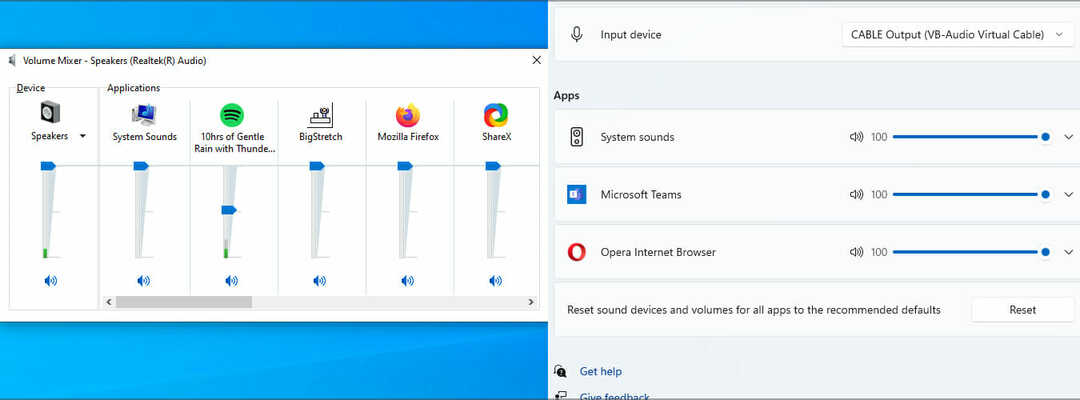
Cu toate acestea, mulți au găsit o soluție sub forma unui Aplicația EarTrumpet pentru Windows 11, așa că dacă ți-e dor de vechiul mixer de volum, asigură-te că îl încerci.
- Abilitatea de a utiliza pictograme mici
Dacă trebuie să aveți zeci de pictograme în bara de activități, puteți face acest lucru activând opțiunea pictogramelor mici.
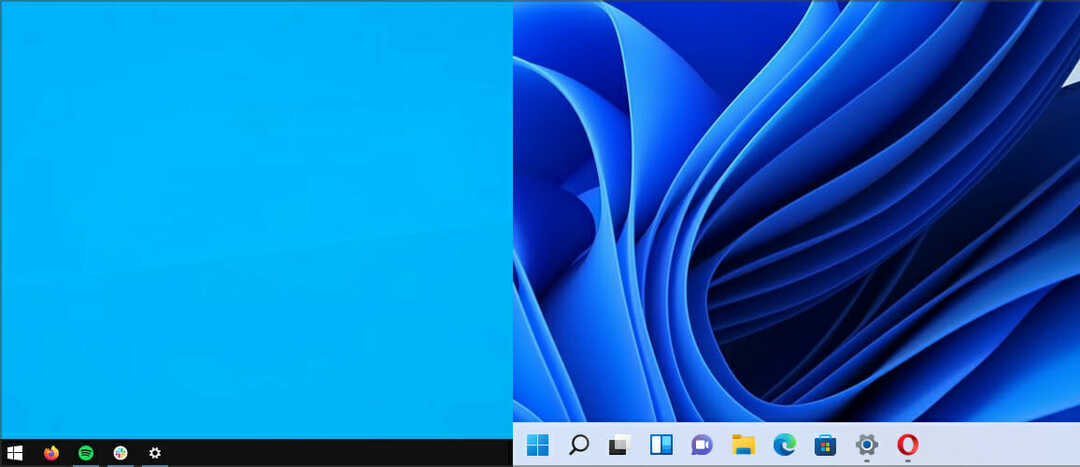
Acest lucru face ca Bara de activități să fie mică, dar vă permite să economisiți spațiu, ceea ce este destul de util dacă lucrați cu mai multe sarcini. Din păcate, acest lucru nu este disponibil pe Windows 11 și ați rămas blocat cu dimensiunea implicită a pictogramei.
- Redimensionare
În Windows 10, puteți redimensiona bara de activități după cum doriți, iar acest lucru a fost destul de util dacă sunteți un utilizator multitasking care are zeci de aplicații deschise.
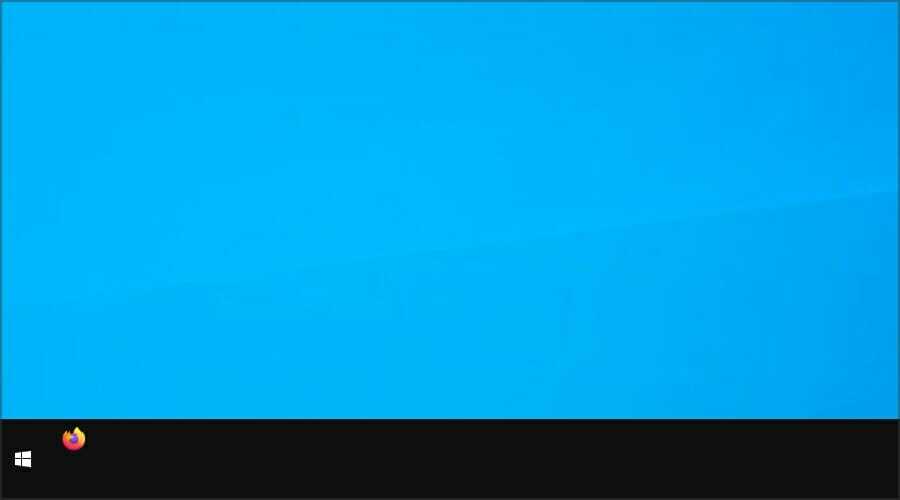
Deși aceasta a fost o caracteristică utilă pentru unii, creșterea dimensiunii nu a părut prea atrăgătoare din punct de vedere vizual, așa că Microsoft a eliminat această caracteristică pentru a simplifica interfața de utilizare.
- Evenimente din calendar
Evenimentele din Calendar au dispărut în Windows 11 și nu le puteți adăuga sau vizualiza din Bara de activități așa cum ați putea face în versiunea anterioară.
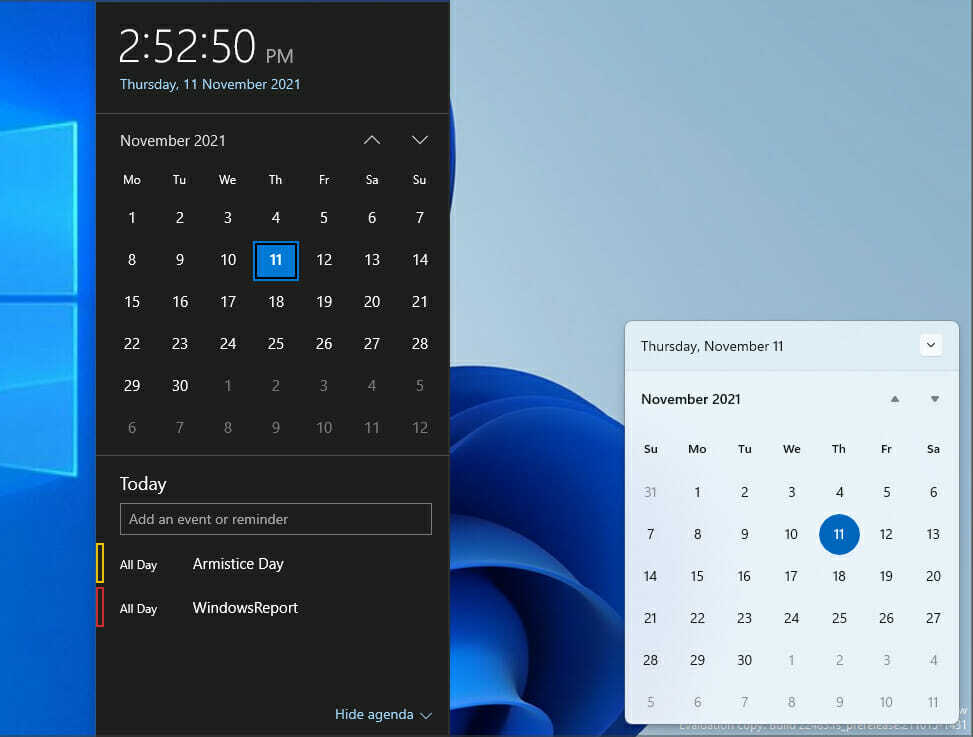
Dacă doriți să vizualizați sau să adăugați evenimente, singura modalitate de a face acest lucru este din aplicație, care este un pas înapoi în opinia noastră.
Microsoft a făcut o treabă grozavă în dezordinea interfeței, dar posibilitatea de a vă vedea evenimentele dintr-o privire a fost destul de utilă pentru mulți.
- Aplicații care personalizează bara de activități
În versiunile anterioare de Windows, aplicațiile terță parte își puteau personaliza bara de activități, permițându-vă astfel să aveți un ceas diferit sau pictograme noi.
Potrivit utilizatorilor, acesta nu mai este cazul, iar unele aplicații care aveau această caracteristică ar putea să nu funcționeze corect pe Windows 11.
- Aero Peek
Aceasta este o caracteristică introdusă în Windows 7 care vă permite să vedeți Desktop-ul pur și simplu prin mișcarea mouse-ului în colțul din dreapta jos.
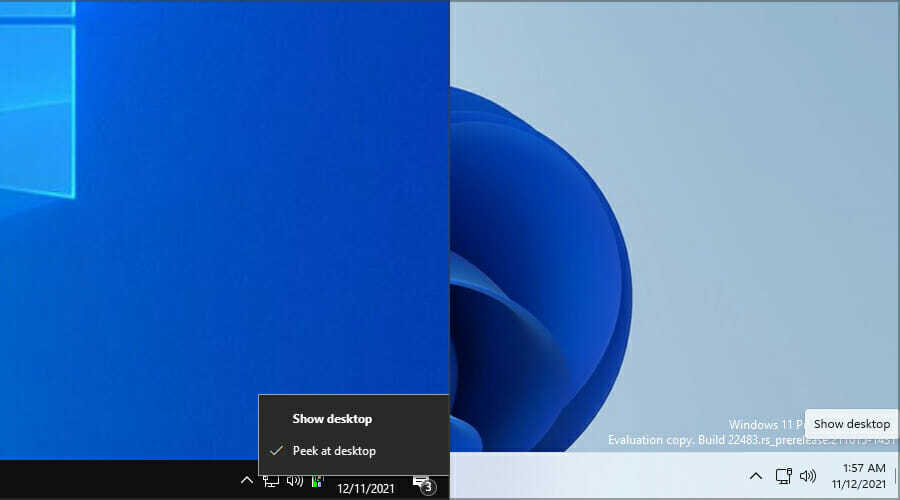
Această opțiune a fost prezentă în toate versiunile anterioare, dar în opinia noastră, nu a avut prea multă utilizare și nu am folosit-o niciodată, așa că presupunem că a fost eliminată pentru a curăța interfața.
Desigur, puteți în continuare să minimizați sau să afișați toate ferestrele deschise făcând clic în colțul din dreapta jos.
- Modul tabletă
Modul tabletă nu mai este disponibil în Windows 11 și nu mai puteți găsi comanda rapidă în Setări rapide. Dar dacă dețineți un dispozitiv cu ecran tactil, acest lucru nu ar trebui să vă îngrijoreze.
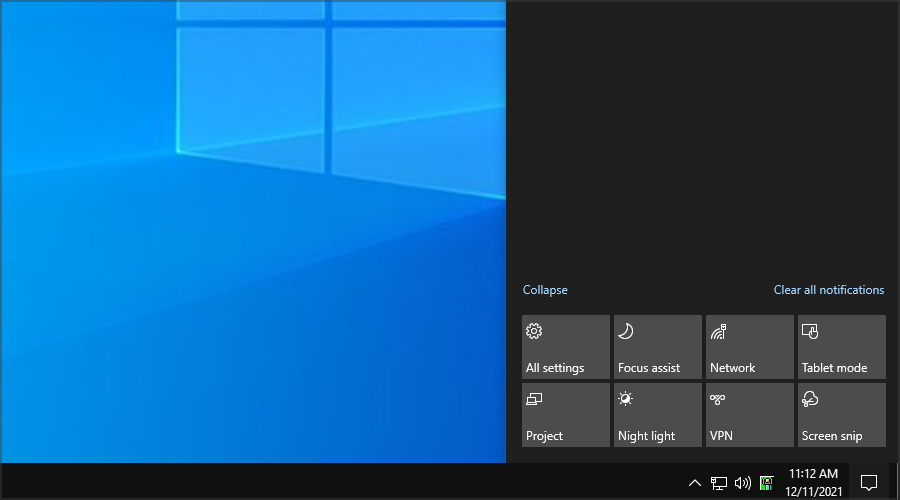
Noua versiune are mai mult spațiu, așa că ar trebui să poată funcționa cu tablete fără a fi nevoie să se bazeze pe un mod specializat pentru aceasta.
- Posibilitatea de a dezactiva căutările Bing
Căutarea Windows tinde să vă ofere rezultate de la Bing dacă nu poate găsi ceea ce căutați pe computer. Nu am găsit niciodată această funcție prea utilă, deoarece funcționează numai cu Microsoft Edge.
Se pare că nu suntem singurii, deoarece mulți au găsit o modalitate de a dezactiva această funcție prin modificarea registrului.
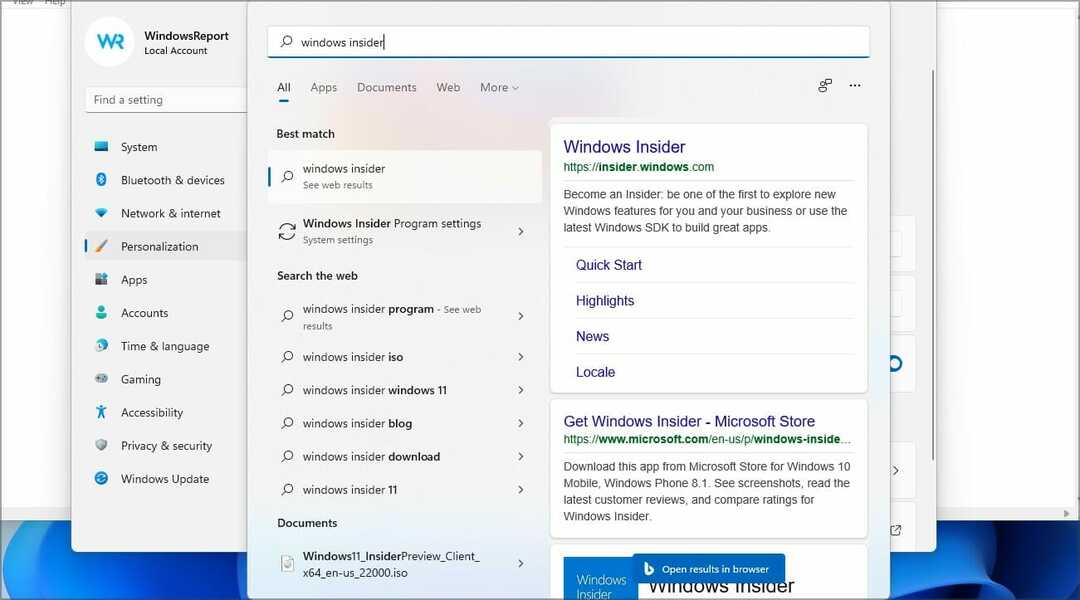
Microsoft pare hotărât să păstreze căutările web ca parte a sistemului lor de operare, deoarece această soluție a fost corectată. Aceasta înseamnă că ați rămas blocat cu căutarea Bing în Windows 11, indiferent dacă intenționați să o utilizați sau nu.
Meniul Start
- Placi vii
Live Tiles au dispărut complet în Windows 11, așa că nu vor ocupa spațiu suplimentar odată ce deschideți meniul Start.
Deși erau utile, majoritatea au funcționat ca scurtături mari, în timp ce unele vă permiteau să vizualizați informații dintr-o privire.
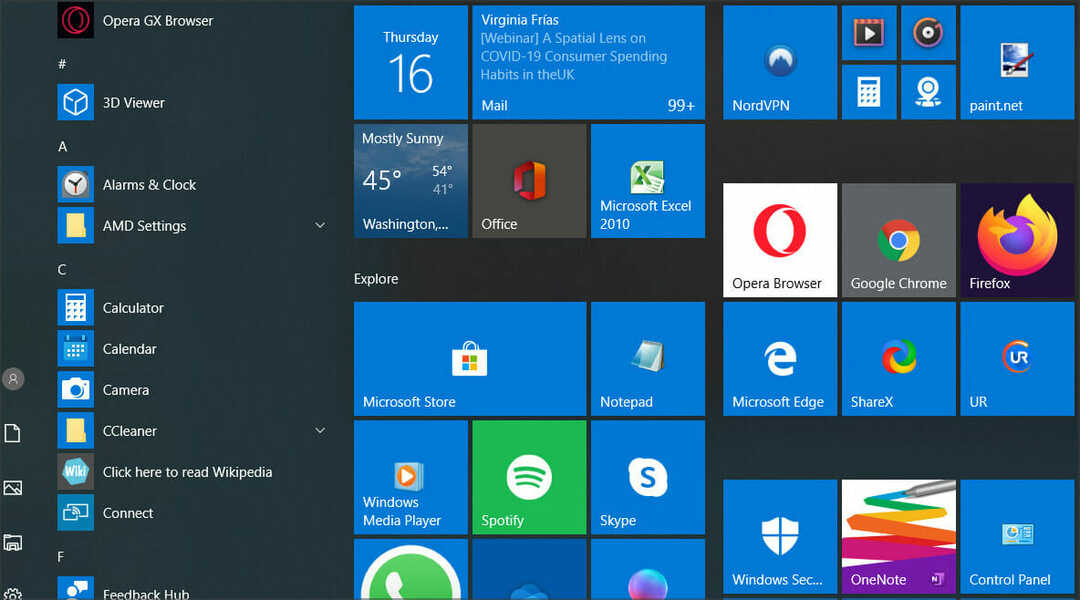
Dacă ați adăugat mai multe piese, acestea ar putea ocupa cu ușurință jumătate din meniul Start și, uneori, acest lucru ar putea fi copleșitor pentru utilizatori.
Acum au dispărut complet și simțim că această schimbare este în bine, deoarece permite meniului Start să pară mai puțin aglomerat.
- Grupuri de aplicații și foldere
Dacă ați avut mai multe aplicații sau dosare fixate în meniul Start, le puteți organiza în grupuri sau dosare.
Această funcție v-a permis să creați grupuri diferite și să le mutați împreună prin meniul Start. În ceea ce privește folderele, acest lucru v-a permis să combinați mai multe aplicații sau plăci pentru a economisi spațiu.
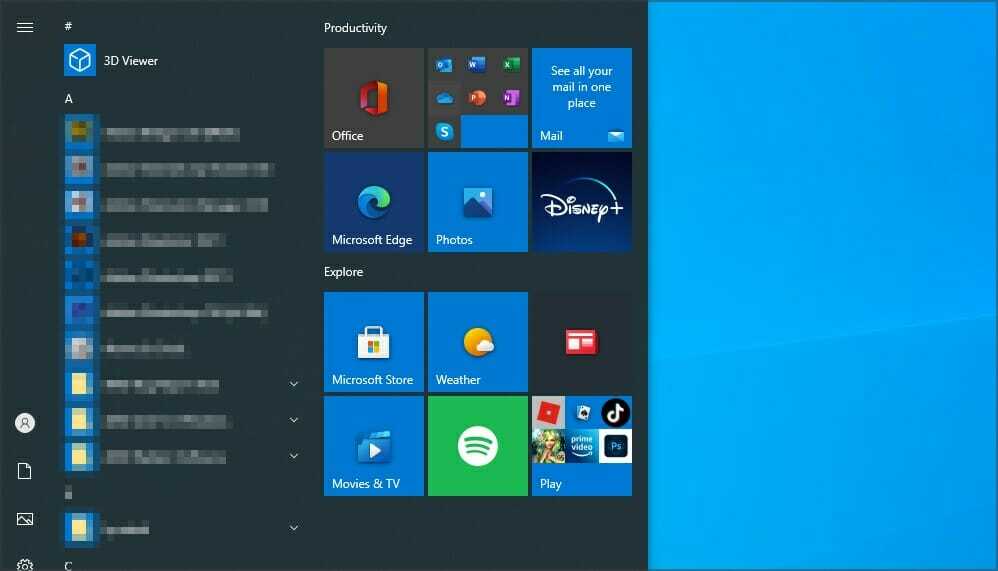
Odată cu modernizarea meniului Start, aceste două funcții au dispărut și, deși puteți fixa aplicații, acestea nu vor ocupă spațiu suplimentar, deoarece au panoul lor, deci nu este nevoie să creați grupuri de aplicații sau dosare mai mult.
- Redimensionarea meniului Start
Windows 10 v-a permis să redimensionați meniul Start după cum doriți, deoarece ați putut schimba dimensiunea aplicațiilor fixate și a elementelor live.
Dacă ar fi să adăugați mai multe elemente, ați rămâne în curând fără spațiu, așa că Microsoft a decis să adauge capacitatea de a redimensiona meniul atât pe orizontală, cât și pe verticală.
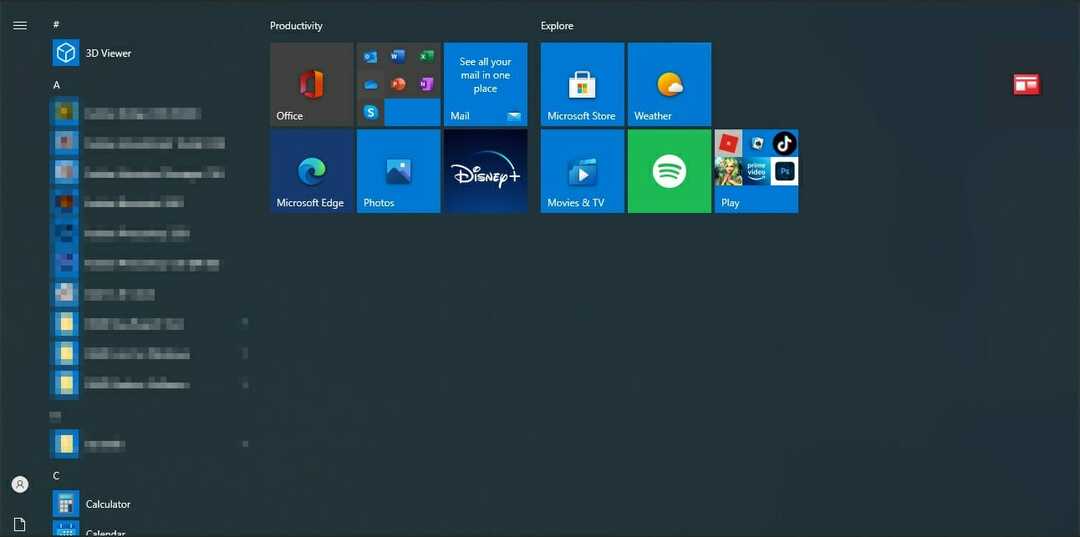
Deoarece Live Tiles au dispărut, la fel este și capacitatea de a redimensiona meniul Start, iar versiunea actuală are o dimensiune fixă, cu mai puțin spațiu neutilizat.
- Posibilitatea de fixare a setărilor
O altă caracteristică utilă care a fost eliminată este abilitatea de a fixa setările în meniul Start. Acest lucru a permis utilizatorilor să creeze scurte în anumite secțiuni din aplicația Setări.
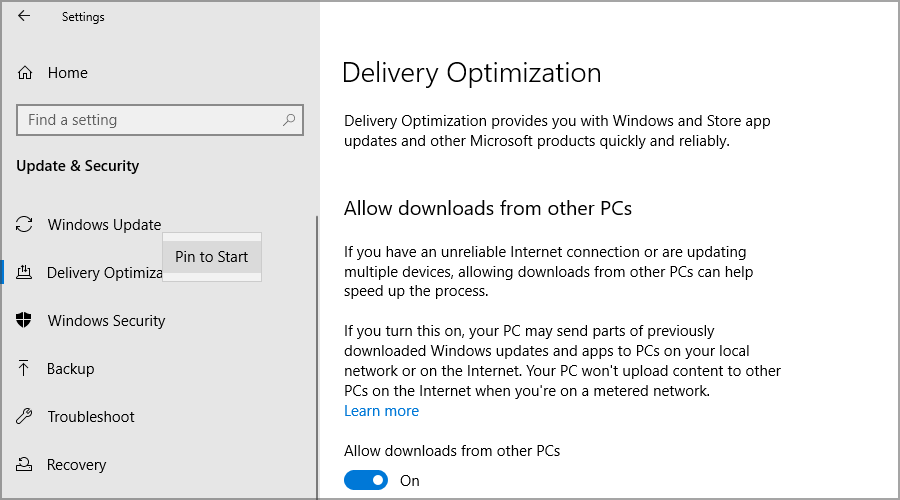
Aceasta este o opțiune atât de mică, dar incredibil de utilă și, deși nu mulți utilizatori știu despre ea, suntem siguri că mulți o vor rata.
- Meniul Start pe ecran complet
O altă caracteristică eliminată este capacitatea de a utiliza meniul Start pe ecran complet. Acesta a fost introdus pentru prima dată în Windows 8 și nu a fost bine primit.
Cu toate acestea, Microsoft a păstrat încă această caracteristică pentru utilizatorii de tablete, dar le-a permis utilizatorilor să comute între versiunea obișnuită și cea pentru ecran complet.

Cu toate modificările aduse meniului Start, aplicației și gestionării titlurilor, o versiune pe ecran complet pur și simplu nu se potrivește bine cu noua interfață de utilizator, așa că a fost eliminată.
Explorator de fișiere
- Meniu cu panglică
Meniul Panglică a dispărut complet din File Explorer în Windows 11, iar toate funcțiile disponibile sunt acum fixate în partea de sus a ferestrei.
Aceasta este o parte a planului Microsoft de a reproiecta interfața de utilizare și, în timp ce noul File Explorer arată mai bine vizual, pictogramele ocupă mai mult spațiu în partea de sus.
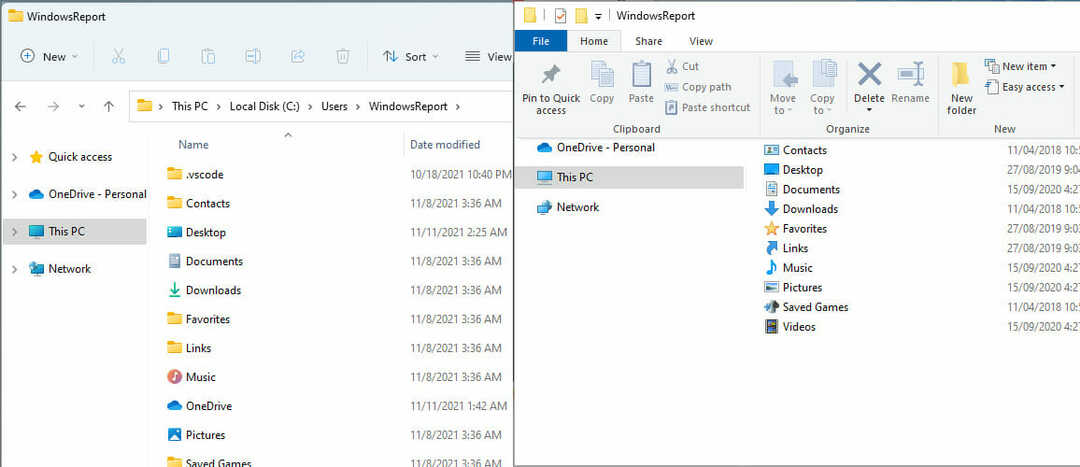
Cele mai multe funcții sunt încă acolo, dar mai multe, cum ar fi arderea discului, restricția de acces, istoricul fișierelor, opțiunile de imprimare și editare, au dispărut din meniu.
Aprobam această modificare, deoarece eficientizează interfața cu utilizatorul și, deoarece meniul Panglică a fost folosit rar, nu este de mirare că a fost eliminat.
- Bara de acces rapid
Una dintre caracteristicile rar utilizate pe Windows 10 a fost bara de instrumente Acces rapid din File Explorer. Folosind-o, utilizatorii au putut efectua comenzi de bază, cum ar fi copierea, lipirea, redenumirea, ștergerea etc. din bara de instrumente.
Unul dintre avantajele acestei bare de instrumente a fost dimensiunea ei și, deoarece era atât de mică și chiar lângă numele directorului deschis, nu avea nevoie de spațiu suplimentar.
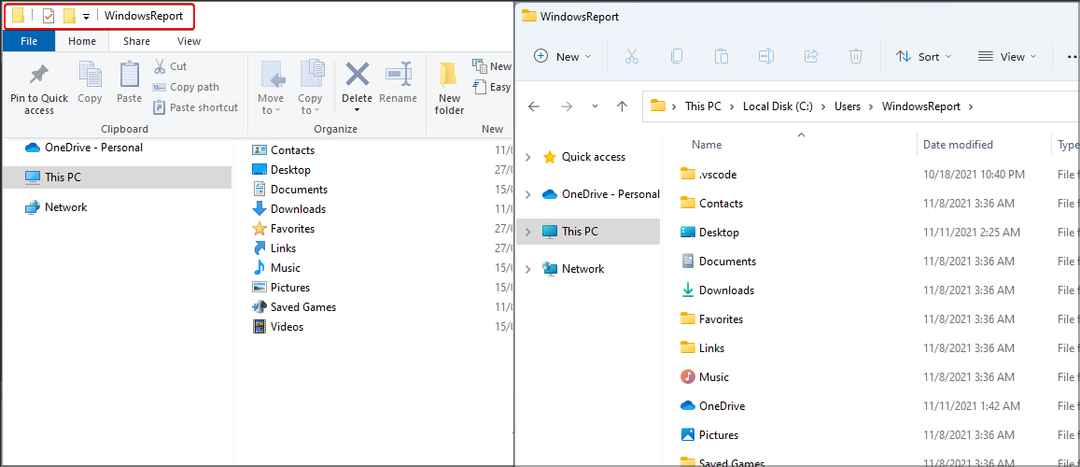
Cu toate acestea, acesta este și unul dintre motivele pentru care nu a fost folosit atât de des. Microsoft nu a eliminat complet această caracteristică, ci, în schimb, a combinat-o cu funcțiile din meniul Panglică într-o singură bară de instrumente.
În timp ce versiunea reproiectată arată uimitor, pictogramele sunt mai mari și sunt poziționate sub numele directorului deschis, ocupând spațiu suplimentar.
- Cortana
Deși Cortana nu este eliminat oficial din Windows 11, nu mai este activat în mod implicit și nici măcar nu veți vedea pictograma sa în bara de activități ca în versiunile anterioare.
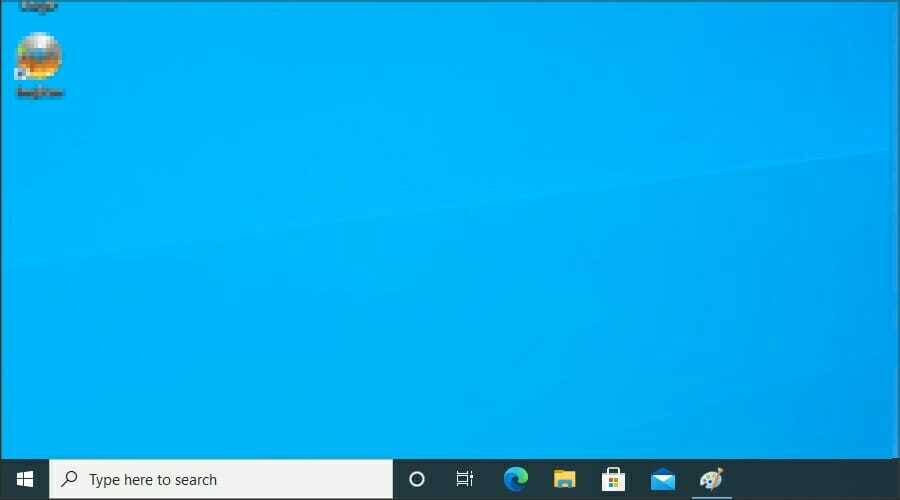
Nici măcar nu vei ști că este acolo, în cea mai mare parte. Pe computerul nostru de testare, Cortana a apărut de câteva ori aleatoriu în timp ce vorbeam cu alte persoane.
Nu putem identifica cauza deoarece am folosit setările implicite, așa că presupunem că este doar o eroare neobișnuită de Windows.
- Deschideți fereastra PowerShell aici
Aceasta este o altă caracteristică mică care a fost eliminată în Windows 11. Când deschideți un meniu contextual, vă permite să deschideți acel director în PowerShell.
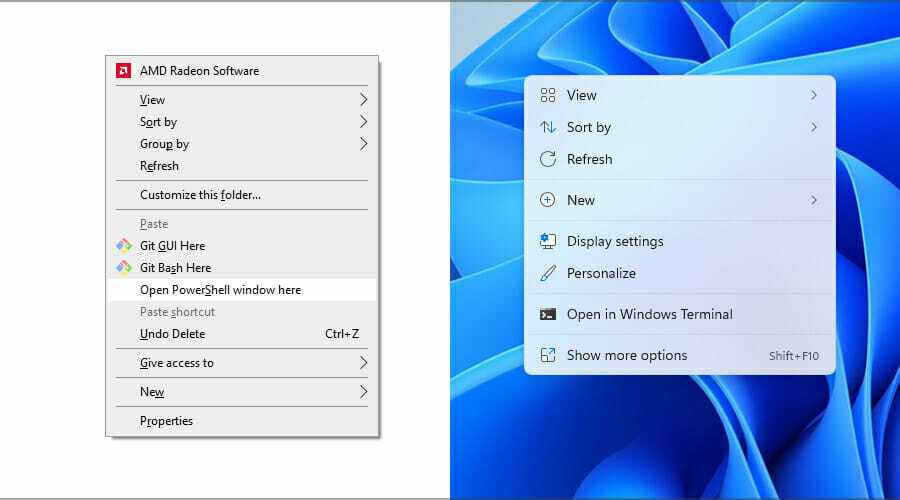
În loc de această caracteristică, am primit Open in Windows Terminal, care face aceeași treabă. Acest lucru nu înseamnă că PowerShell a dispărut pe Windows 11.
Îl puteți folosi în continuare în interiorul terminalului, dar nu mai este instrumentul implicit de linie de comandă, ca în Windows 10.
- Miniaturile folderelor lipsesc
În versiunea anterioară de Windows, dacă aveai imagini în interiorul unui director, acestea ar apărea ca o miniatură a acelui folder.
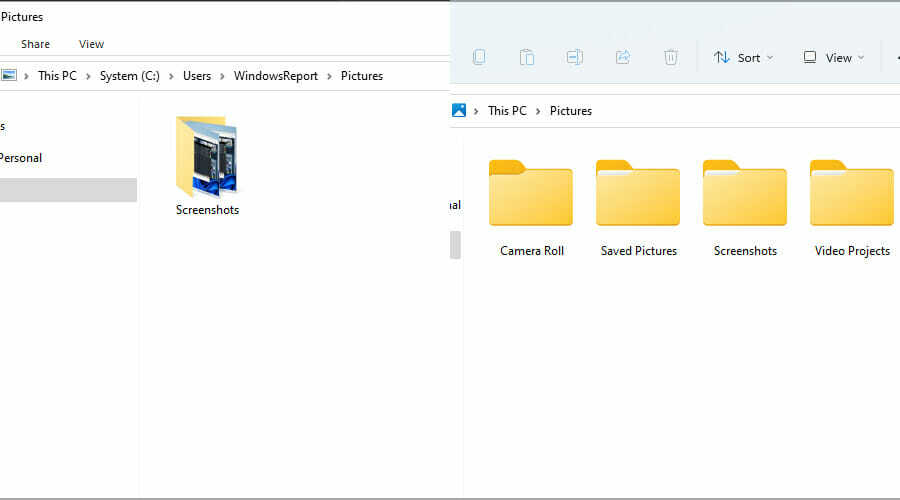
Aceasta a fost o caracteristică utilă, dar nu avea suport de personalizare și, dacă nu ați vrut să o utilizați, ați fi putut să o dezactivați.
Windows 11 a eliminat această caracteristică, pentru a uniformiza designul, astfel încât nu mai există miniaturi pentru foldere.
- Posibilitatea de a salva căutări
În trecut, era posibil să se salveze căutările din File Explorer ca comenzi rapide și să le folosească din nou. Nu am folosit niciodată această funcție, deoarece este oarecum ascunsă, dar suntem siguri că mulți utilizatori au făcut-o.
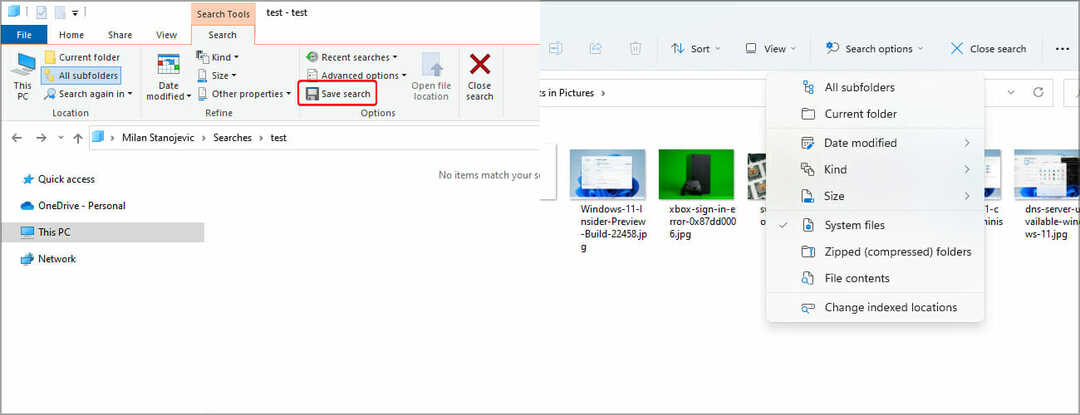
Din câte știm, această opțiune a dispărut de la Windows 11, deoarece nu mai apare în File Explorer.
Setări
- Posibilitatea de a schimba rapid aplicațiile implicite
În versiunea anterioară de Windows, schimbarea aplicațiilor implicite a fost ușoară. Ai avut mai multe categorii principale, cum ar fi player muzical, vizualizator de fotografii, browser web etc.
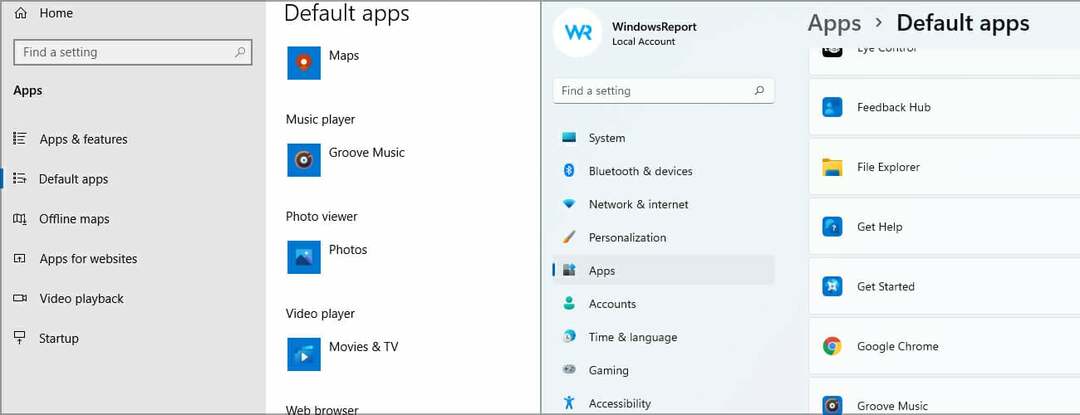
Acest lucru v-a permis să schimbați aplicațiile implicite în câteva secunde. Cu toate acestea, acesta nu mai este cazul, categoriile au dispărut, așa că trebuie să selectați manual tipul de fișier și să îi atribuiți o aplicație implicită.
Acest lucru poate deveni plictisitor, iar procesul care a durat câteva secunde durează acum câteva minute. Pentru mai multe informații, vă sugerăm să vizitați cum să setați aplicațiile implicite în Windows 11 ghid.
- Cronologie
Cronologia este o caracteristică care vă permite să vedeți toate documentele deschise recent în ultimele săptămâni, permițându-vă să reveniți cu ușurință la ele.
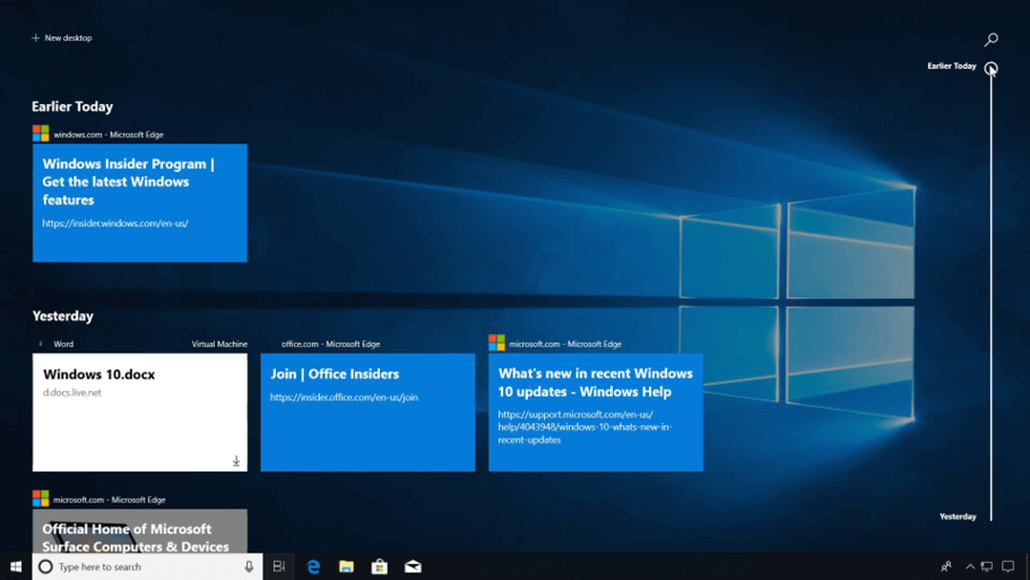
Deși sună interesant, nu ne-am folosit niciodată prea mult această funcție. Suportul de sincronizare a fost prezent, dar a fost eliminat recent din motive necunoscute.
Se pare că Microsoft este gata să tragă din priză Timeline, așa că nu este de mirare că nu îl vedem în Windows 11.
- Posibilitatea de a dezactiva toate aplicațiile de fundal
În Windows 10 a existat o mică opțiune utilă care vă permitea să alegeți ce aplicații universale pot rula în fundal.
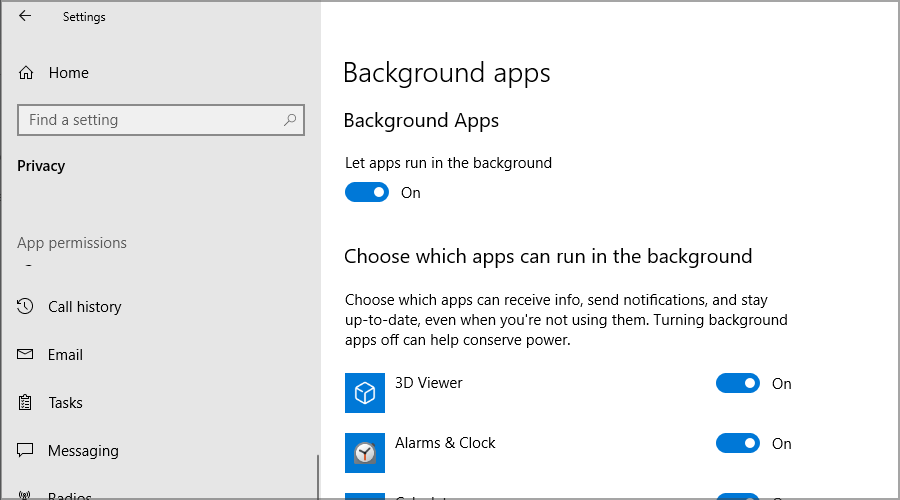
Dacă ați vrut să economisiți o baterie sau nu ați vrut ca sistemul dvs. să actualizeze automat și să trimită notificări de la aceste aplicații, ați fi putut pur și simplu să le dezactivați.
Aceasta este o caracteristică minoră, dar utilă și nu suntem siguri de ce Microsoft a decis să o elimine.
- Posibilitatea de a utiliza un cont local pe ediția Home
Pentru a utiliza versiunea Home a Windows 11, trebuie să aveți un cont Microsoft, deoarece nu este posibil să îl utilizați cu unul local.
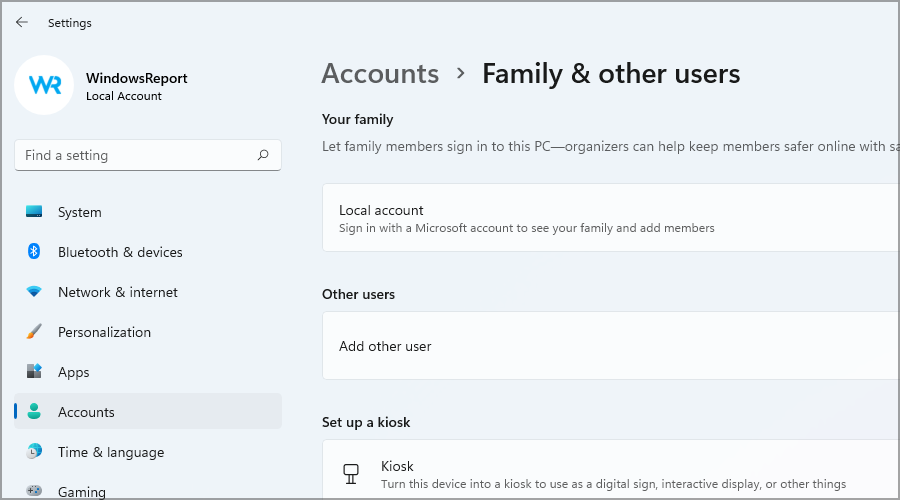
Aceasta este o schimbare neobișnuită și, în versiunea anterioară, nu trebuia să utilizați un cont Microsoft dacă nu ați vrut.
Din fericire, acest lucru afectează doar versiunea Home, iar utilizatorii Pro și Enterprise nu sunt afectați de acest lucru.
- Sincronizarea fundalului desktopului
Dacă utilizați un cont Microsoft pe mai multe dispozitive Windows, fundalul desktopului nu se va mai sincroniza.
Aceasta este o modificare atât de minoră care ar putea cauza neplăceri unor utilizatori și nu putem spune de ce a eliminat Microsoft această caracteristică.
- Stare rapidă pe ecranul de blocare
În versiunile anterioare, ați putut afișa informații din anumite aplicații Universal pe ecranul de blocare.
Aceasta a inclus informații detaliate dintr-o singură sursă și o scurtă prezentare generală din mai multe alte aplicații. Cu toate acestea, caracteristica a fost modificată.
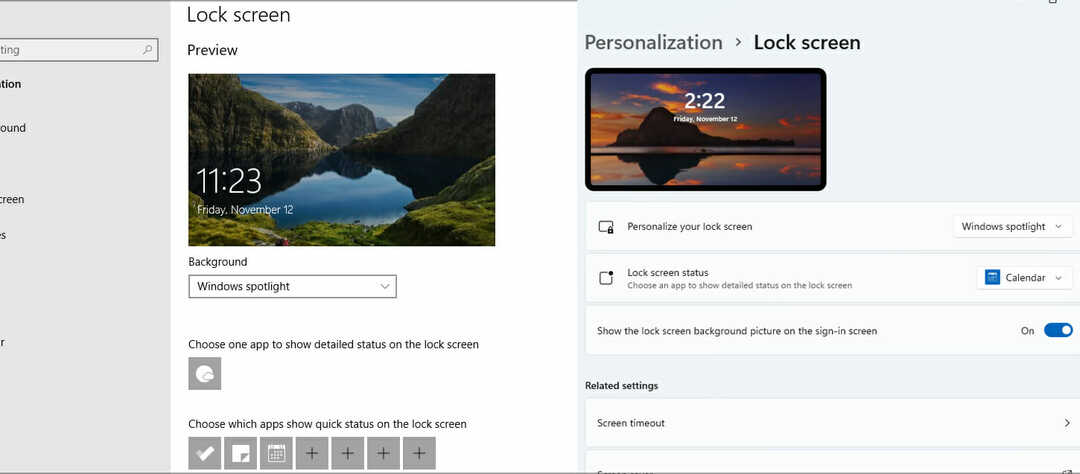
În Windows 11, puteți vedea informații doar dintr-o singură aplicație și nu mai puteți vedea stările rapide.
- Mai multe aplicații în modul chioșc
Modul chioșc este o caracteristică specială care vă permite să rulați doar câteva aplicații în modul demonstrație. Pe Windows 10, puteți modifica fișierele de configurare și puteți rula mai multe aplicații în acest mod.
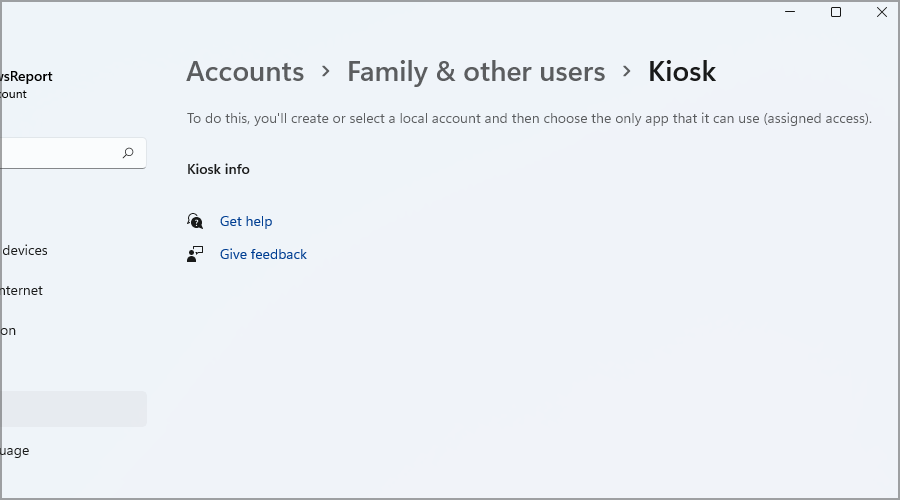
Windows 11 modifică acest lucru, permițându-vă să rulați doar o singură aplicație. Nu am folosit niciodată această caracteristică și, probabil, majoritatea utilizatorilor nu au cunoștințele tehnice necesare pentru a configura această funcție în mod corespunzător, așa că nu este de mirare că a fost eliminată.
- Internet Explorer
În ultimii ani, Microsoft a muncit din greu pentru a retrage Internet Explorer și a face din Edge browserul implicit.
Cu cea mai recentă versiune, Internet Explorer a dispărut în sfârșit, așa că va trebui să utilizați altul browser web pentru Windows 11.
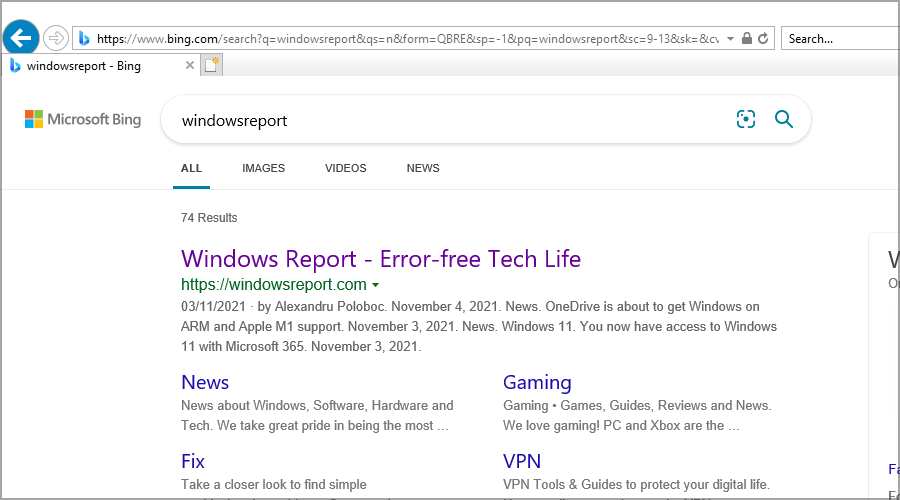
Cu toate acestea, există o modalitate de a activați Internet Explorer pe Windows 11, care vă permite să vizualizați pagini în același motor de randare.
- Modul S în versiunea profesională
În cazul în care nu sunteți familiarizat, un mod S al Windows este o caracteristică specială care rulează sistemul dvs. numai cu setările și aplicațiile implicite din Magazinul Microsoft.
De obicei, este activat pe dispozitive de ultimă generație sau de către utilizatori care au nevoie de securitate suplimentară. Am găsit această caracteristică destul de limitativă, la fel și mulți utilizatori, așa că Microsoft a făcut-o exclusivă pentru edițiile Home ale Windows 11.
- 3D Viewer și Paint 3D
Aceste două caracteristici sunt complet eliminate din Windows 11, dar dacă tot doriți să le utilizați, puteți face asta din Microsoft Store.
În cazul în care nu sunteți familiarizat, Paint 3D a fost un instrument care vă permitea să creați modele 3D simple, în timp ce 3D Viewer vă permite să vizualizați tot felul de modele.
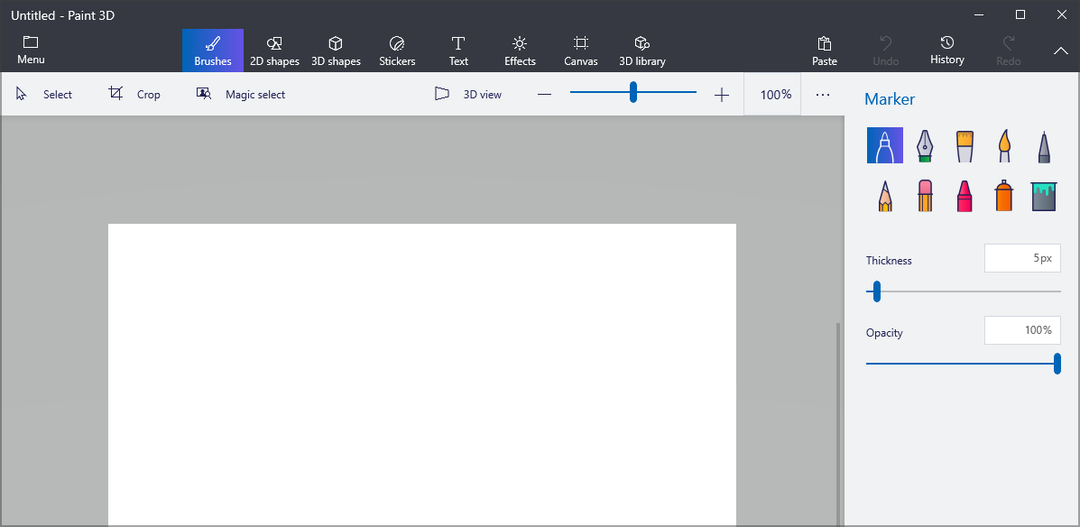
Aceste două aplicații au avut audiența lor, dar majoritatea utilizatorilor obișnuiți probabil nu au folosit niciodată niciuna dintre ele, așa că au fost eliminate.
- OneNote pentru Windows 10
OneNote este probabil una dintre cele mai utile aplicații pentru luarea de note, dar nu este disponibil cu Windows 11 din cutie.
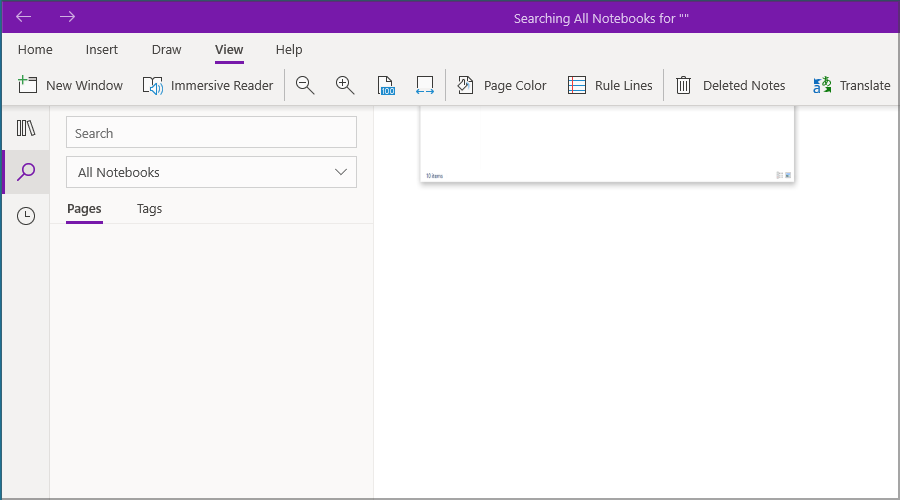
Dacă doriți să îl utilizați, mai întâi trebuie să îl descărcați din Microsoft Store. Avem și un ghid despre cum să activați OneNote în Windows 11, așa că asigurați-vă că îl verificați.
- Skype
Skype este o altă caracteristică care a fost eliminată din Windows 11 și nu vine preinstalat ca în versiunea anterioară.
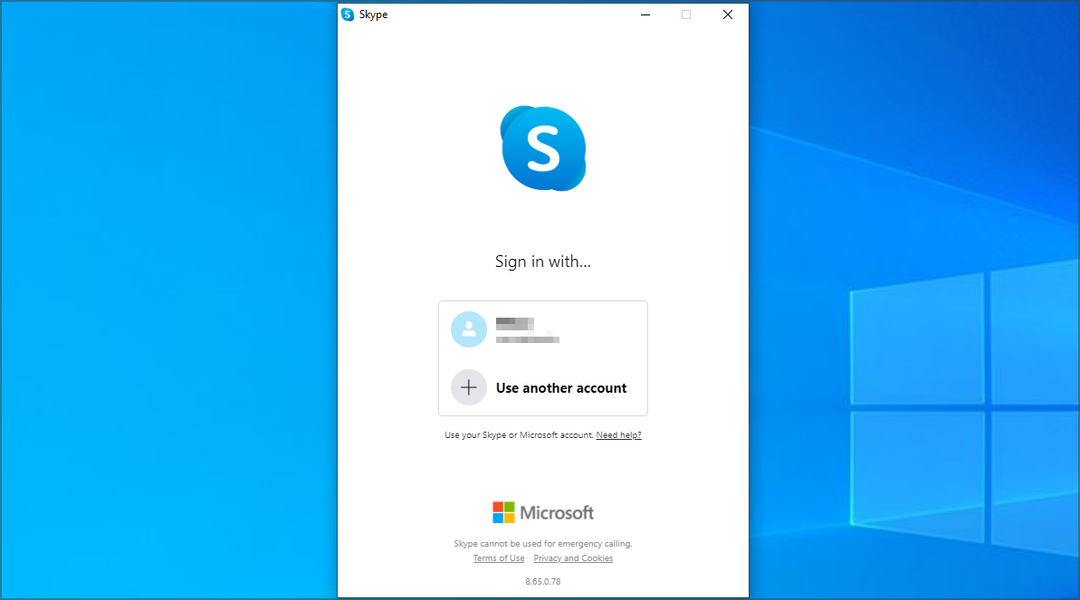
Desigur, dacă doriți să utilizați Skype, îl puteți descărca oricând și avem un ghid grozav cum să activezi Skype pe Windows 11 care vă poate oferi mai multe informații.
Microsoft Teams i-a luat locul și, dacă nu sunteți familiarizat cu el, poate doriți să verificați unul dintre articolele noastre mai vechi și să aflați mai multe despre Microsoft Teams.
Cât timp pot folosi Windows 10?
Windows 10 va fi acceptat oficial până pe 14 octombrie 2025. După această dată, Microsoft nu va lansa actualizări de securitate sau patch-uri pentru aceasta.
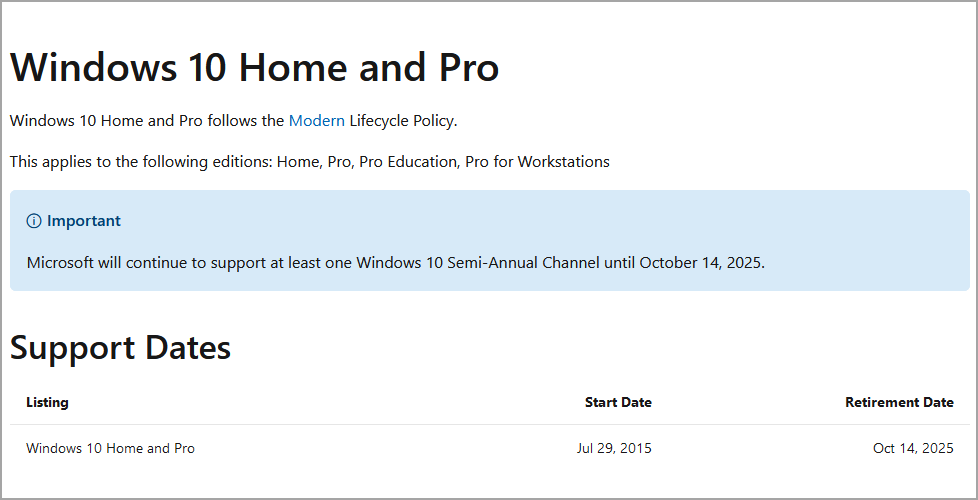
Rețineți că, pe măsură ce se apropie data pensionării, unii dezvoltatori ar putea renunța la suportul pentru acest lucru versiune, deci va trebui să faceți upgrade la Windows 11 mai devreme sau mai târziu dacă doriți să continuați să utilizați software.
Tot software-ul meu va funcționa pe Windows 11?
Fiecare aplicație mai nouă ar trebui să poată funcționa pe Windows 11 fără probleme. Până acum, nu am întâlnit probleme de compatibilitate.
Cu toate acestea, software-ul moștenit care nu a fost actualizat de ani de zile ar putea să nu funcționeze corect cu noua versiune. Aceasta nu este o problemă Windows 11, deoarece aceasta se întâmplă ori de câte ori este lansată o nouă versiune a unui sistem de operare.
Windows 11 este un pas mare față de predecesorul său și a adus multe modificări pentru a îmbunătăți interfața și experiența utilizatorului.
Pentru a realiza acest lucru, unele funcționalități au trebuit să fie eliminate. Nu suntem mulțumiți de acest lucru, împreună cu mulți alți utilizatori și sperăm că unele funcții vor fi aduse înapoi.
Doriți să aflați mai multe despre modificările din Windows 11? Dacă da, al nostru Ghid Windows 11 vs Windows 10 este un loc grozav de început.
Ce caracteristică îți lipsește cel mai mult? Împărtășește-ți gândurile cu noi în secțiunea de comentarii de mai jos.